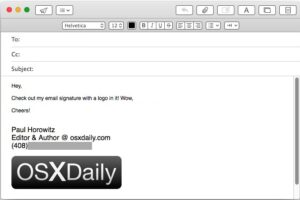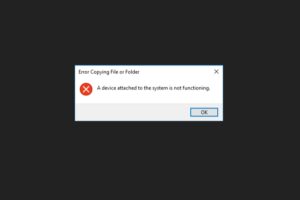Comment désinstaller des applications sur MacOS Sonoma & Ventura via les réglages du système
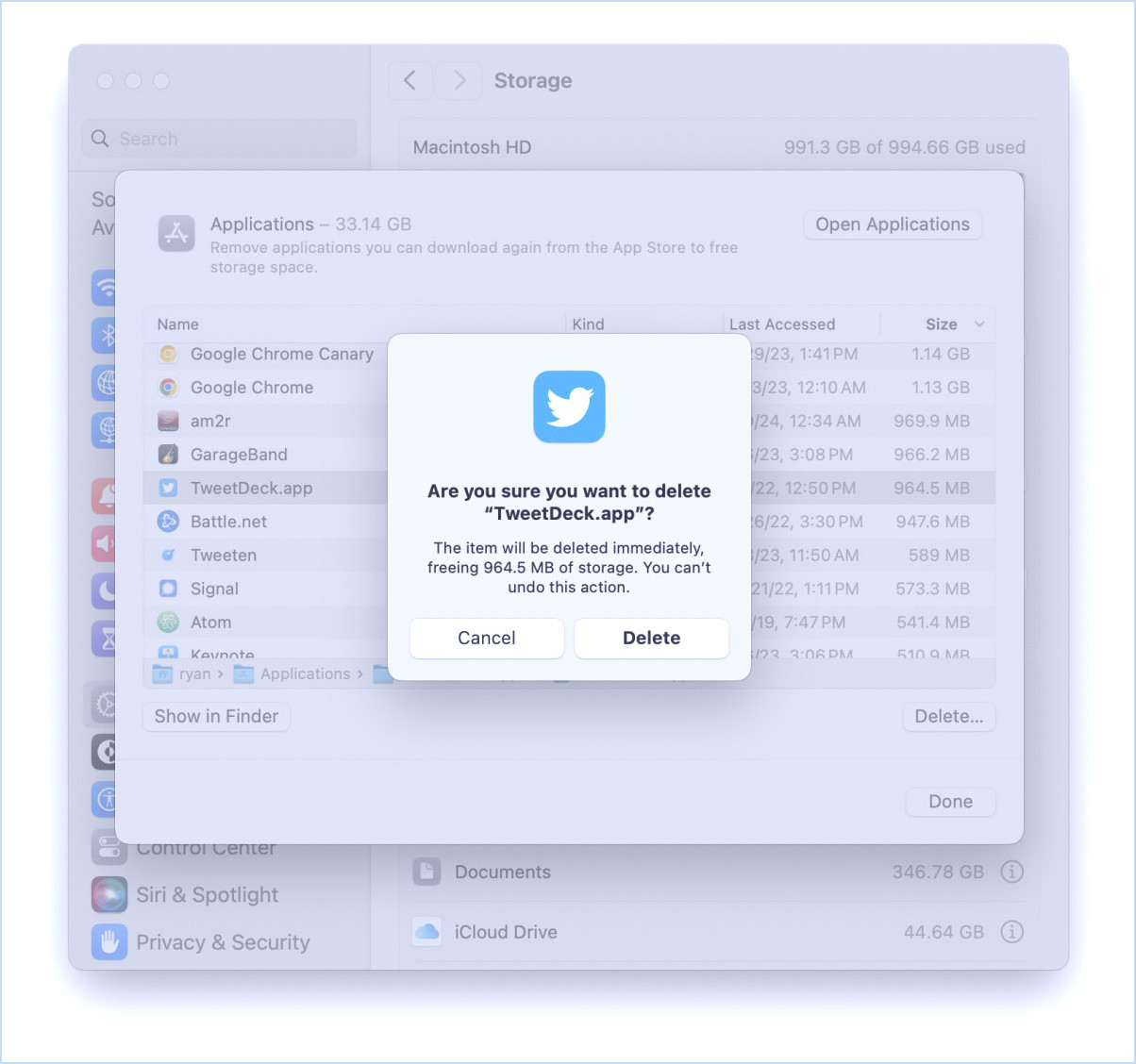
La désinstallation et la suppression d'applications est une tâche nécessaire sur tout ordinateur, et le Mac ne fait pas exception. L'un des avantages de MacOS est qu'il facilite grandement la désinstallation des applications, et il existe plusieurs façons de participer à la suppression des applications de votre ordinateur Mac. L'un des moyens les plus pratiques de désinstaller les applications Mac est également l'un des plus simples, et il consiste à utiliser les Paramètres système dans macOS Sonoma et macOS Ventura.
En plus d'être super simple, l'avantage d'utiliser les Réglages système pour désinstaller des applications est que vous pouvez voir exactement l'espace de stockage occupé par l'application Mac, et donc la capacité de stockage que vous récupérerez en supprimant l'application de macOS. Cette approche est une fonctionnalité relativement nouvelle qui a été mise en œuvre dans macOS, donc si vous n'êtes pas familier, vous n'êtes certainement pas le seul. Lisez simplement ce qui suit et vous serez bientôt en mesure de supprimer rapidement des applications.
Comment désinstaller des applications de MacOS à l'aide des réglages du système ?
Seules les versions modernes de macOS disposent de l'approche de suppression d'applications des Réglages système, les versions antérieures de macOS ne disposant pas de cette fonctionnalité particulière. Si vous utilisez macOS Sonoma, Ventura ou une version plus récente, voici ce qu'il faut faire :
- Allez dans le menu Apple et choisissez "System Settings" (Réglages système).
- Sélectionnez "Général" dans la liste latérale, puis cliquez sur "Stockage"
- Attendez que les « Applications » se chargent, ce qui fournira une estimation de la taille, puis cliquez sur le petit bouton (i) à côté de la taille des Applications.
- Trouvez maintenant l'application que vous voulez désinstaller et supprimer du Mac, cliquez dessus pour la sélectionner, puis cliquez sur le bouton « Supprimer ».
- Confirmez que vous souhaitez désinstaller et supprimer l'application du Mac en la supprimant.
- S'authentifier si demandé avec un compte administrateur, et l'application sera immédiatement supprimée.
- Continuez à supprimer d'autres applications du Mac pour désinstaller d'autres applications si vous le souhaitez, sinon fermez les Réglages système et poursuivez votre chemin.
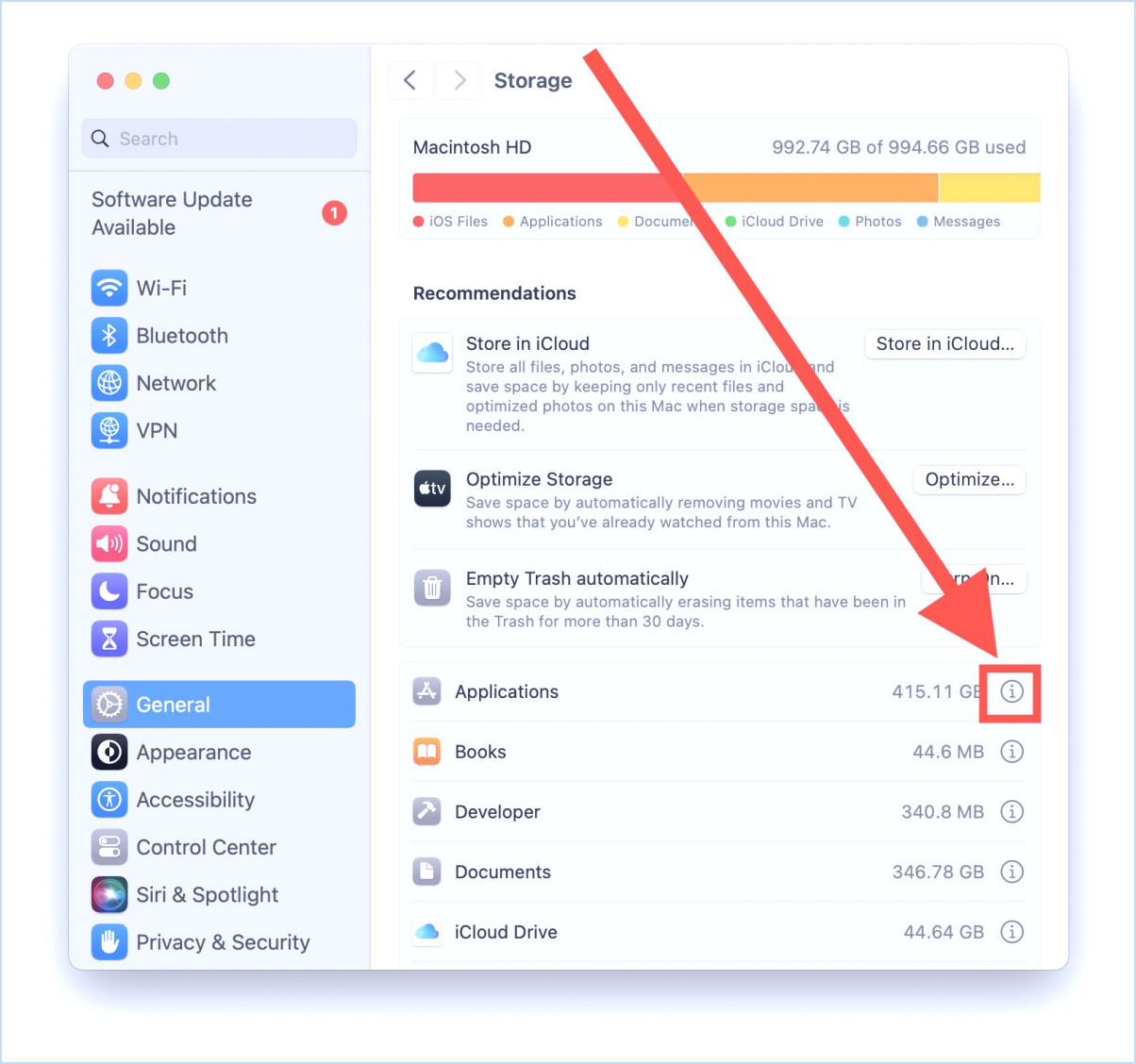
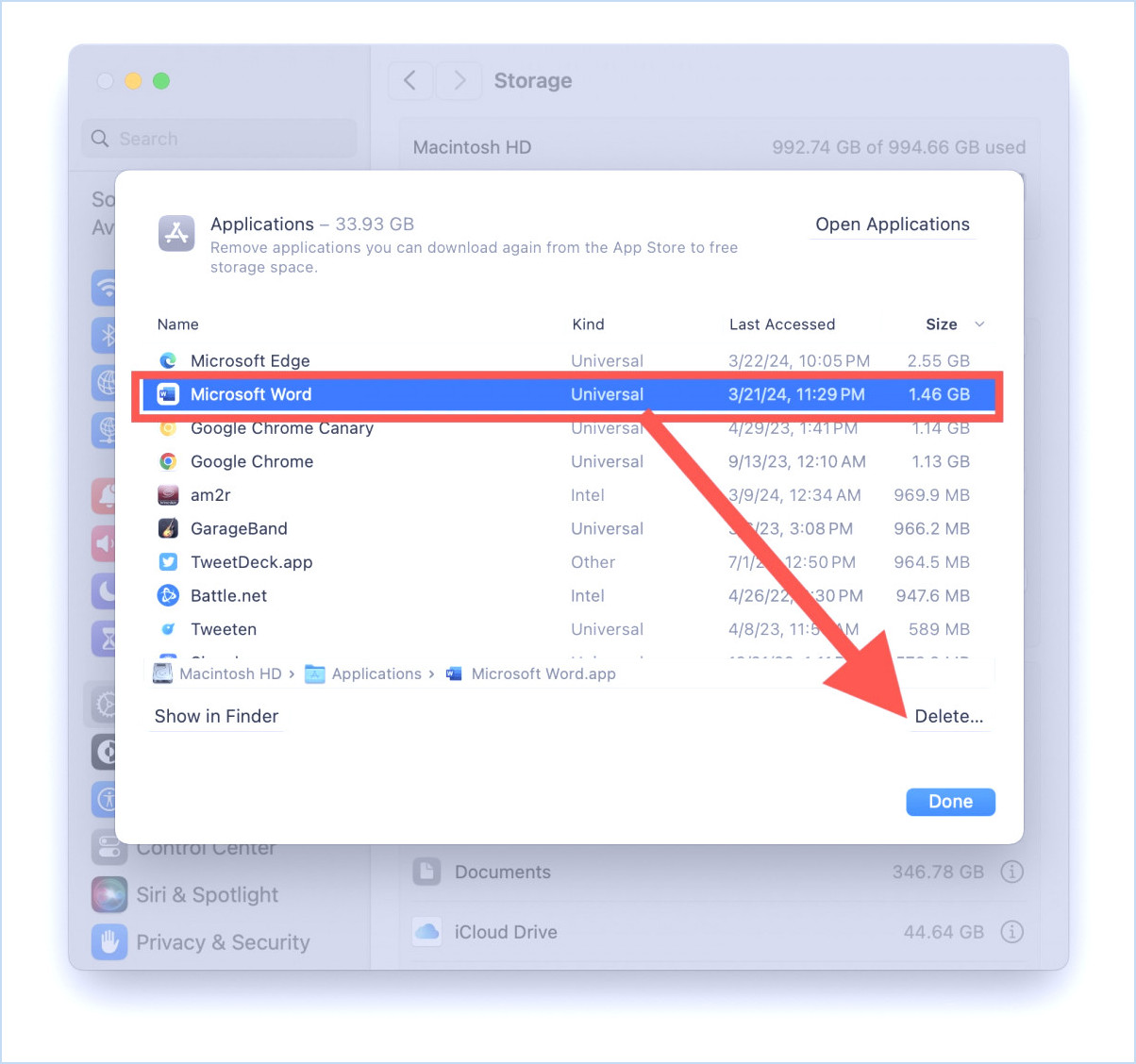
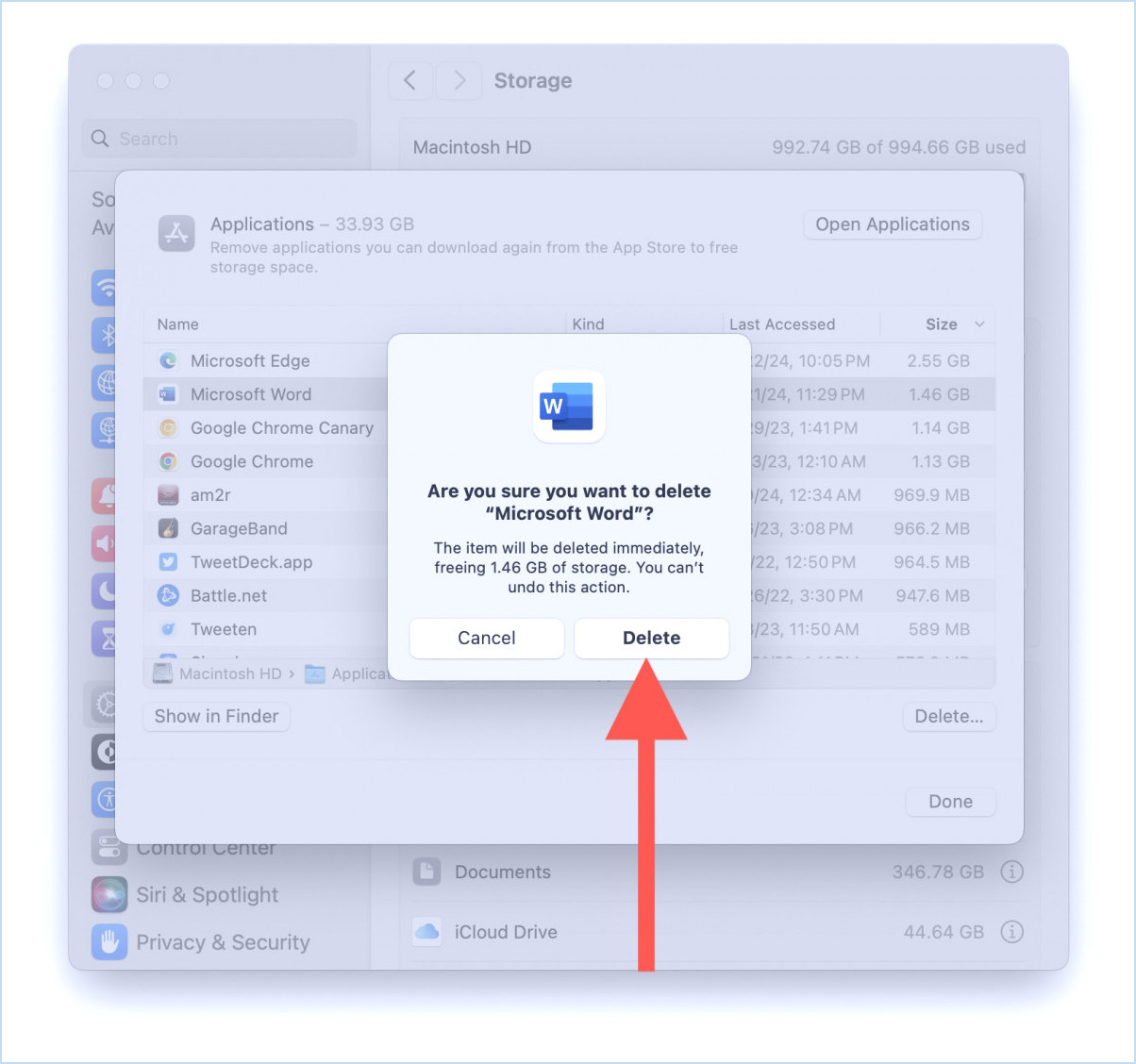
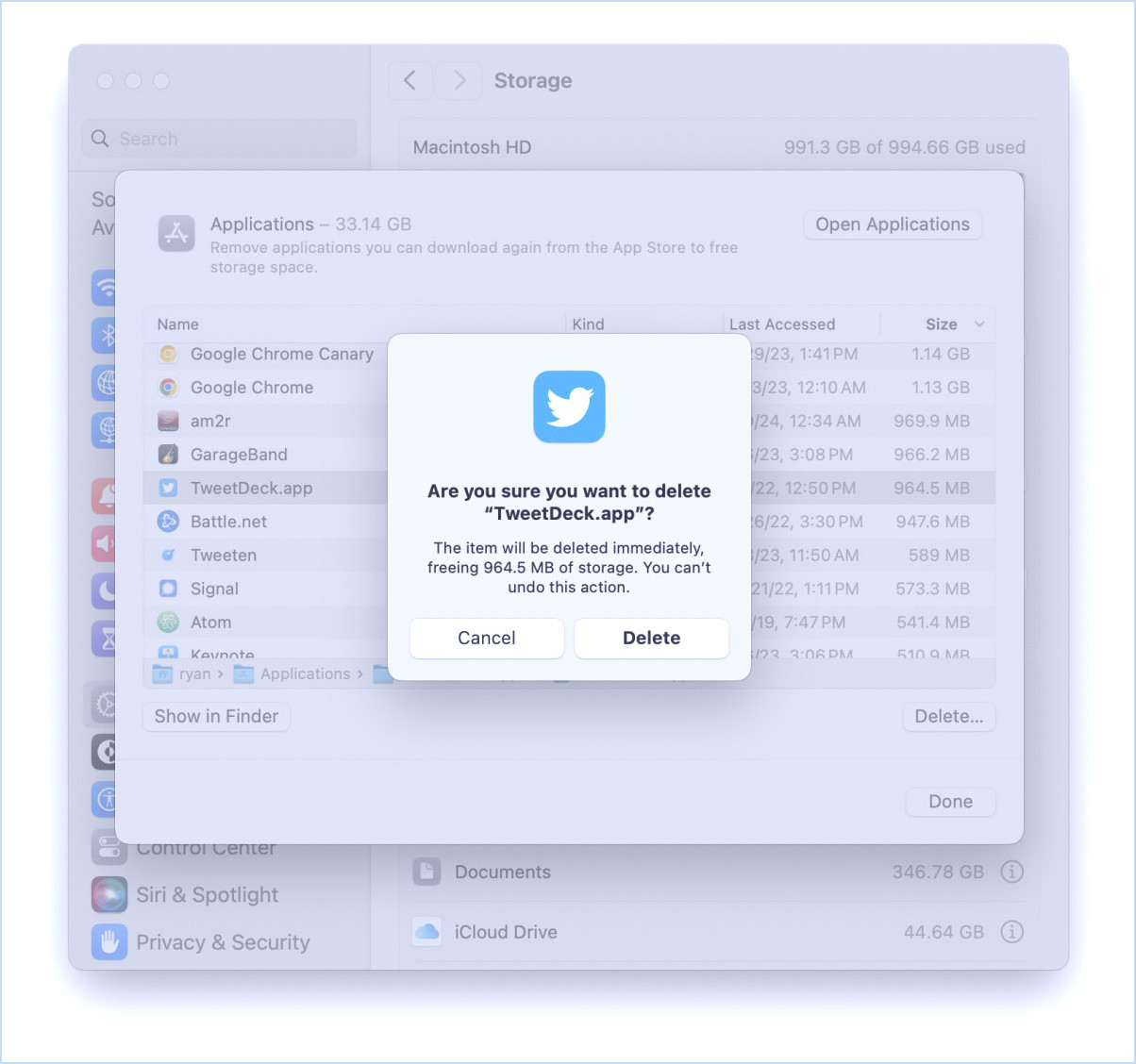
Vous pouvez rapidement récupérer beaucoup de capacité de stockage sur un Mac de cette façon, en supprimant les applications que vous n'utilisez pas souvent, ou même que vous n'utilisez pas du tout.
Vous récupérerez instantanément cette capacité de stockage, ce qui en fait une méthode rapide et efficace non seulement pour récupérer de l'espace disque, mais aussi pour supprimer les applications du Mac.
Ce n'est pas la seule façon de désinstaller et de supprimer des applications d'un Mac, et il existe en fait de nombreuses autres approches plus ou moins complexes ; l'approche classique consistant à glisser-déposer les applications du dossier Applications vers la Corbeille, une méthode minutieuse mais technique utilisant Terminal, une méthode super facile et minutieuse reposant sur une application tierce (AppCleaner est une excellente application que nous avons déjà mentionnée à plusieurs reprises, y compris comme quelque chose qui devrait être intégré à macOS tant elle est minutieuse), l'astuce LaunchPad qui ressemble beaucoup à iOS/iPadOS, et une variante de cette astuce est également disponible dans les versions antérieures de macOS en utilisant la fonction de gestion du stockage dans ces versions. Quelle que soit l'approche que vous utilisez, tout va bien, tant qu'elle fonctionne pour vous et votre flux de travail MacOS.
Avez-vous une méthode préférée pour supprimer et désinstaller les applications Mac ? Que pensez-vous de l'utilisation de la fonction Stockage dans les Réglages système pour supprimer des applications de MacOS ? Faites-nous part de vos propres outils, approches et conseils dans les commentaires !